-
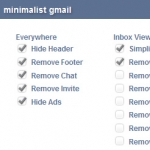
[비공개] Minimalist Gmail - 심플한 지메일을 위한 Firefox..
Firefox 부가기능 Minimalist Gmail을 사용하게 되면 실지 수요에 따라 더 심플하거나 굉장히 심플한 지메일 인터페이스를 얻을 수 있다. Firefox 확장기능 다운로드 : Minimalist Gmail 사용방법 : 위의 부가기능을 Firefox에 설치한후 지메일을 재 부팅시키면 지메일(윈도우) 우측 상단에서 Minimalist Gmail라는 작은 글씨를 볼 수 있으며 클릭해서 들어간후 아래와 같이 원하는 설정을 할 수 있다. Hide Header 옵션을 선택하더라도 지메일창 좌측 최상단에 있는 삼각형모양의 토글을 클릭하게 되면 지메일 Header를 펼쳐서 이메일 검색 등 작업을 할 수 있다. Gmail에서 GTDInbox를 사용하더라도 위의 플러그인과는 충돌이 발생되지 않는다. 위의 설정은 본인의 개인적인 설정인데 실지 별로 필요없는 Gmail Header나 Footer와 주의력을 분산시킬 수 있는 광고같은 것을 제거할 수 있..추천 -
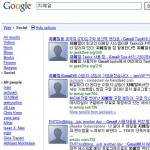
[비공개] 구글 소셜 검색(Google Social Search) 은 어떻게 작..
구글 리더에 올라가보니 오늘의 최대뉴스는 구글 소셜 검색(Google Social Search)의 런칭이었다. Google Labs에서 Google Social Search을 활성화시킨후 구글 소셜 검색을 바로 체험할 수 있었다. 아래의 글은 영문으로 된 리뷰 포스트 Google Social Search Launches, Gives Results From Your Trusted “Social Circle”의 일부분를 참조하였으며 그냥 내 말로서 정리하었다. 1. 구글 소셜 검색은 단순한 Twitter(트위터)검색이 아니며 실시간 검색도 아니다. 이 점은 Bing의 트위터 검색과는 다르며 Bing의 트워터 관련 검색은 따분하지만 적어서 실시간 검색이다. 구글의 소셜 검색(Google Social Search)은 오래전부터 계획적으로 추진되어 왔던 것이 분명하며 실지 사용해보면 알수 있다시피 트위터의 한가지 서비스에만 국한된 것은 아니며 트위터를 포함한 여러개의 소셜 미디어 서비스(예:..추천 -
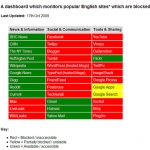
[비공개] 중국 Gov에 의해 차단된 영문 사이트 모음
어떤 중국 친구가 만들어놓은 웹사이트인데 이 웹사이트로 접속하면 현재 어떤 인기 영문사이트가 중국에서 차단되었는지 한눈에 볼 수 있다. 중국에서 더 이상의 web2.0은 없다고 말해도 지나치지 않다. 중국 인터넷 시장으로 진출하려면 중국의 실정을 잘 모르고서는 절대 성공할 수 없다. 오로지 Google만이 잘 버티고 있는 듯 하다. 중국에서 인터넷을 하는 사람은 대략 아래의 두가지 부류로 나눌 수 있다. #GFW가 쌓아놓은 담벽속에서 그냥 알거나 모르고 그대로 살아가는 사람들과 보이지 않는 담벽을 넘어서 세계와 눈높이를 맞추려고 노력하고 있는 사람들 두 종류이다. 물론 위의 웹사이트를 만든 친구처럼 전세계에 중국의 참담한 현실을 알려주려고 노력하는 괜찮은 사람들도 있다. 중국 Gov에 의해 차단된 영문사이트 모음 - 라이프해커추천 -
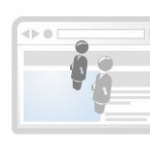
[비공개] 티스토리 등 블로그에 Google Friend Connect 소셜기능..
본인도 설치형이 아닌 티스토리 블로그 서비스엔 Google Friend Connect 소셜기능을 추가가 불가능한 것으로 알고 있었는데 이제는 티스토리 블로그에도 Google Friend Connect를 추가할 수 있게 되었다. 티스토리에 관련 Google Friend Connect 회원가젯이나 소셜 가젯을 추가하려면 아래와 같이 하면 된다. 1. 내 구글 계정이나 기타 계정으로 Google Friend Connect 서비스에 가입함. 2. 새 사이트 설정에 들어가서 내 (티스토리) 블로그 추가시킴, 구글 Blogger의 경우는 구글 자체의 블로그 서비스이기에 default 로 자동추가되어 있으므로 별도의 추가가 필요없음. 3. 새 사이트 설정후는 원하는 가젯(예를 들면 회원가젯, 소셜 가젯 등)을 선택한 뒤, 자동으로 생성되는 HTML코드를 블로그 사이드바나 스킨 코드에 추가시키면 됨. 테스트로 라이프해커에도 Google Friend Connect 가젯..추천 -
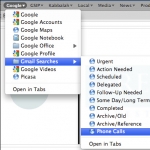
[비공개] Firefox브라우저에서 읽지 않은 지메일 편지 리스트를 신속히 펼치기
아래의 팁을 이용한다면 브라우저에 영어자모 두개를 타이핑하고 Enter키를 치기만 하면 읽지 않은 지메일 편지 리스트를 신속히 펼칠 수 있다. 아시다시피 임의의 지메일 편지는 북마크가 가능하다. 이 점을 이용한다면 지메일내부 검색결과의 링크를 지메일의 빠른 링크(Gmail quick links)로 좌측 매뉴바에 저장해두거나 브라우저 툴바에 끌어다 넣어서 저장해둘 수 있으며, 이후에는 마우스 클릭하나로 읽지 않은 지메일 편지 리스트로 신속히 접속할 수 있다. 예제1: 받은편지함(Gmai Inbox)에 들어있는 읽지 않은 모든 편지만을 신속히 열거하려면: 1)지메일 편지 검색창에 is:unread in:inbox 를 타이핑하면 아래와 같은 검색결과 링크를 얻을 수 있다. https://mail.google.com/mail/#search/is%3Aunread+in%3Ainbox 2)위의 검색결과 링크를 Firefox에 북마크 한뒤 Firefox 북마크 ..추천 -
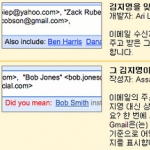
[비공개] Gmail Labs - 새로운 지메일 실험실 기능 'Got Wrong..
Gmail Labs에 Google Docs 링크 미리보기와 Got Wrong Bob? (그 김지영이 아니잖아!) 와 같은 재미있는 실험실 기능들이 추가되었다. 특별히 Got Wrong Bob?는 지메일의 기존 실험실 기능인 "루락된 첨부파일 감지기"와 "발신 취소하기" 등 기능과 마찬가지로 지메일 사용자가 흔히 범할 수 있는 실수를 막아줄 수 있다. 평소에 3명이상의 수신자에게 자주 메일을 보내는 경우라면 아래의 두가지 실험실 기능을 활성화해두는 것이 좋을 것이다. 참조로 Got Wrong Bob? 와 유사한 기능으로는 워낙 ""Suggest more recipients"라는 실험실 기능이 오래전부터 있었는데 현재는 이름이 "Don't forget Bob"(김지영을 잊지마)로 이름이 바뀌었다. 구체적인 기능에 대한 소개는 아래의 스크린샷과 구글 공식 블로그의 글을 참조할 수 있다. Gmail Labs - 새로운 지메일 실험실 기능 'Got Wrong Bob?' - ..추천 -

[비공개] 무료 Spyware제거 프로그램 Advanced SystemCare
개인 PC에 안티바이러스 프로그램을 설치하고 있더라도 전문적인 스파이웨어(Spyware) 검사/제거 프로그램을 이용하여 내 PC의 보안상태를 점검해볼 필요가 있다. 딱히 사용하는 프로그램이 없으신 분들께 Advanced SystemCare라고 하는 무료 프로그램을 추천해드린다. Advanced SystemCare는 영어와 한국어,일본어, 중국어 등 언어를 지원하며 무료와 유료 두가지 버전을 모두 제공한다. 스파이웨어 제거뿐만아니라 실지 레지스트리 수정, 개인정보 파일 제거, 임시 파일 제거 등 기능도 제공하므로, 정기적으로 프로그램을 실행시켜준다면 PC의 속도를 제고하는데도 도움이 된다. System Requirements -- Processor Intel Pentium 300 MHz processor (or equivalent) or better -- Windows versions Windows 7, Vista, XP and 2000 (32bit and 64bit) 다운로드 : (1) Free..추천 -
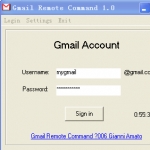
[비공개] 지메일(Gmail Remote Command)로 내 컴퓨터를 원격 제..
GRC(Gmail Remote Command)를 이용하면 지메일로 관련 편지(명령어)를 발송하는 것을 통해 내 컴퓨터를 원격종료하거나 특정 프로그램을 실행시킬 수 있다. 이 팁은 Windows에서만 사용이 가능하다. GRC(Gmail Remote Command)의 원리 : GRC에 지메일 계정과 비밀번호를 입력해주면 GRC는 60초를 간격으로 지메일 메시지를 검열하게 되며 특정 편지가 도착했을 때 컴퓨터 종료하기, 지정한 프로그램 실행하기나 지정된 웹페이지를 열 수 있다. 기능은 아주 간단한 몇가지밖에 없지만 내 컴퓨터를 간편하게 원격조종할 수 있으므로 유용한 원격제어 도구라고 할 수 있다. 사용방법 : 1. Download msinet.ocx (1) msinet.ocx 파일을 디렉토리 c:\windows\system32 에 복사해 넣는다. (2) Start (시작) -> 실행(Run) (3) 실행창에 regsvr32 msinet.ocx 를 입력하고 Enter키를 누른다. 2. GRC(Gmail Remote Comma..추천 -
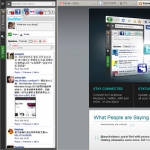
[비공개] 소셜 미디어 관리와 메신저 사용을 Firefox 부가기능 yoono로..
Yoono라고 하는 Firefox(파이어폭스) 부가기능은 확실히 추천할만 하며 yoono를 이용한다면 아래와 같은 좋은 점이 있다. 1. 매일 twitter, 페이스북, FriendFeed, Flickr 등 소셜 미디어 서비스에 번갈아 로그인할 필요가 없다. 관련 설정을 마친후 Firefox 브라우저 사이드바에서 관련 소셜 미디어 업데이트를 실시간으로 확인할 수 있을뿐만 아니라 Gtalk와 MSN 메신저 등을 브라우저에 띄워놓고 직접 사용할 수 있어서 너무 편리하다. 2. 브라우저에 지메일 창을 띄워놓고 업무를 보거나 편지를 쓰거나, 블로깅을 하거나 기타 중요한 일을 처리할 때에는 좌측 상단의 >> 버튼을 클릭하여 yoono 창을 숨겨버릴 수 있어서 참 좋다. 브라우저 우측 하단에 실시간으로 뜨는 각종 notification 팝업창은 설정에서 보이지 않게 설정하면 업무에 방해가 되는 것을 막을 수 있다. Yo..추천 -
[비공개] bit.ly보다 더 짧은 URL을 생성해주는 도구 j.mp와 새로운..
아래에 짧은 URL을 만들어주는 서비스 bit.ly와 j.mp와 관련된 잘 알려지지 않은 팁 몇가지를 소개하려고 한다. 1. 트위터에서 글 쓸 때 링크의 길이에 목이 매우는 경우가 발생할 수 있는데 이런 경우엔 bit.ly대신에 j.mp를 사용할 수 있다. 아래의 3가지 부동한 형식의 링크를 클릭 할 경우 모두 동일한 페이지로 돌아오게 된다. http://kr.geek2live.org/282http://bit.ly/e4atphttp://j.mp/e4atp위에서 본바와 같이 j.mp의 짧은 url서비스를 사용하면 bit.ly보다 두 글자는 줄일 수 있다. 실지 j.mp는 얼마전 bit.ly에서 내놓은 또다른 URL 줄이기 '서비스'로서 twitter에 공식 선택될 가능성이 높다고 생각된다. 실지 j.mp는 bit.ly의 새로운 서비스가 아니라 새로운 도메인일 뿐이며 bit.ly의 계정으로 j.mp에 로그인할 수 있다. 2. 브라우저 툴바에 bit.ly 북마크릿이나 j.mp북마크릿을 마우스로 끌..추천











 1510개
1510개 1069950개
1069950개 719330개
719330개



